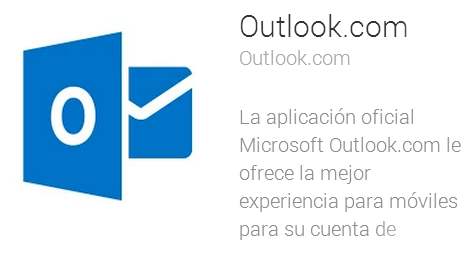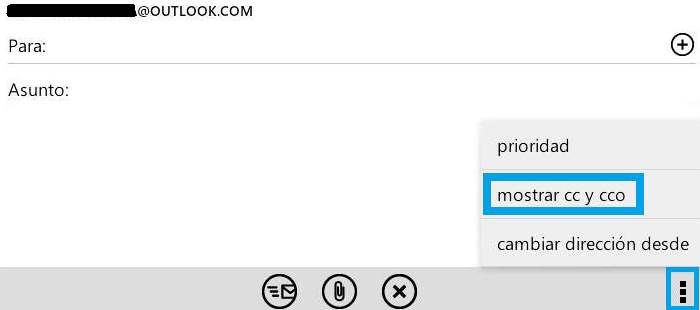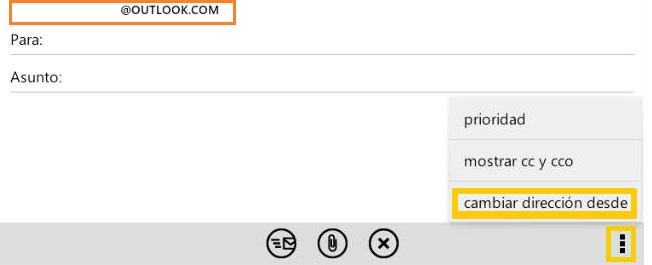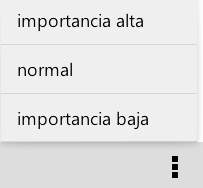A la hora de enviar archivos en Outlook.com para Android será de utilidad conocer el procedimiento que debemos realizar.
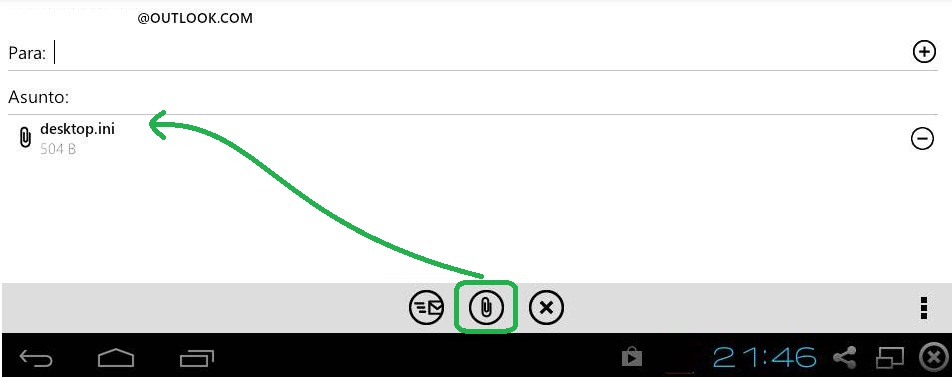
Este es el mismo para todas las versiones de Outlook.com para Android aunque la selección del archivo a enviar puede variar de acuerdo a la versión de este sistema operativo que incluya nuestro dispositivo móvil.
La opción para adjuntar archivos en Outlook.com para Android no se encontraba disponible inicialmente en esta aplicación. Sin embargo, fue añadida posteriormente y desde entonces funciona correctamente.
¿ Cómo enviar archivos en Outlook.com para Android ?
El primer paso para enviar archivos en Outlook.com para Android requiere que tengamos instalada esta aplicación en nuestro dispositivo móvil y hayamos asociado una cuenta de correo electrónico a la misma. A continuación podremos acceder a Outlook.com desde el menú de aplicaciones o de la manera que lo hagamos habitualmente.
A continuación será necesario comenzar a redactar un nuevo correo electrónico, allí vamos a establecer un asunto, el destinatario y el mensaje a enviar.
En cualquier momento mientras nos encontramos realizando estas tareas podemos pulsar la opción de menú con forma de clip que se encuentra en la barra inferior.
A continuación debemos seguir los pasos para seleccionar el documento que deseamos enviar, este puede ser de diferente clase incluyendo vídeos y archivos comprimidos.
Cuando lo hayamos seleccionado estamos en condiciones de enviar el mensaje como lo hacemos habitualmente.
Precauciones para enviar archivos en Outlook.com para Android
Existen ciertas precauciones que debemos tener a la hora de enviar archivos en Outlook.com para Android. En primer lugar recordemos que existe una restricción de 25MB para el o los archivos a enviar.
Además, si se trata de un archivo de un tamaño considerable este puede tardar algunos minutos en ser enviado si la conexión a Internet no posee la suficiente velocidad para el caso.
Finalmente, será necesario considerar los gastos en los cuales podemos incurrir si nos encontramos desde una conexión de datos provista por nuestra compañía de telefonía celular y no hemos contratado un plan de tarifa plana.
Básicamente esto es lo que debemos conocer a la hora de enviar archivos en Outlook.com para Android desde nuestro smartphone o tablet.